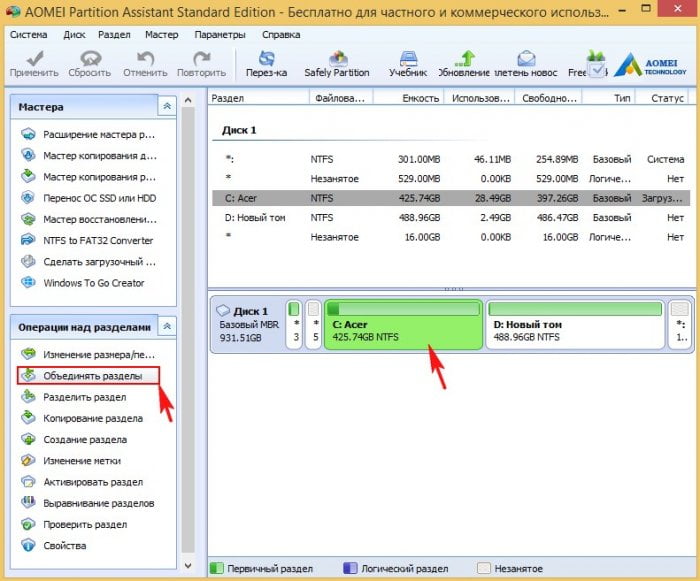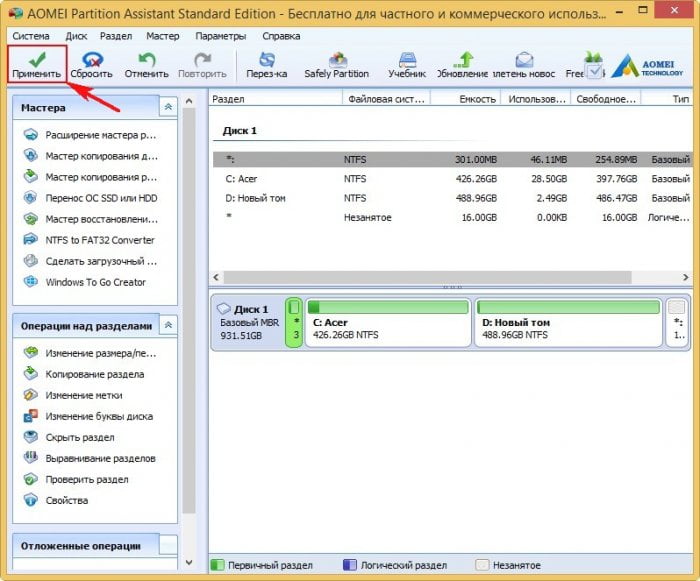Как присоединить нераспределённое пространство к диску (C:)
Как присоединить нераспределённое пространство к диску (C:)
Здравствуйте! В предыдущей статье после преобразования жёсткого диска GPT в MBR у вас на жёстком диске сложилась интересная ситуация в Управлении дисками.
Я всё ради интереса проделал за вами, но совсем не представляю, как присоединить нераспределённое пространство к диску (C:), напишите небольшой инструктаж.
Как присоединить нераспределённое пространство к диску (C:)
Привет друзья! Дело даже не в предыдущей статье, а в том, что при различных обстоятельствах на жёстком диске вашего ноутбука может сложиться похожая ситуация и выйти из неё можно очень просто.
Посмотрите на скриншот Управления дисками моего ноутбука.
Образовалось нераспределённое пространство перед диском (C:) и после диска (D:). Предлагаю распределить данное пространство с помощью уже знакомой вам бесплатной программы AOMEI Partition Assistant Standard Edition. Первый «кусок» присоединим к диску (C:), а второй к диску (D:).
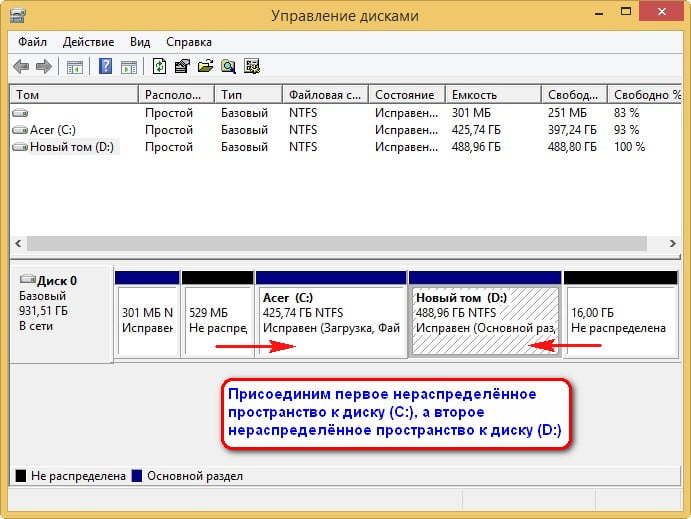
{banner_google1}
В главном окне программы выделяем левой мышью диск (C:) и жмём на кнопку «Объединять разделы«
Отмечаем галочками нераспределённое пространство и диск (C:).
ОК.
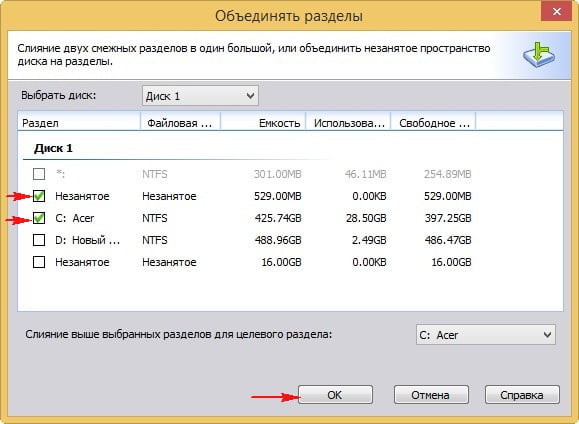
Программа работает в режиме отложенной операции.
Применить
Перейти
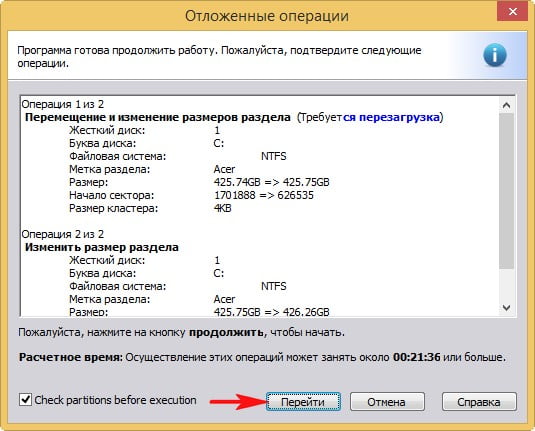
Да
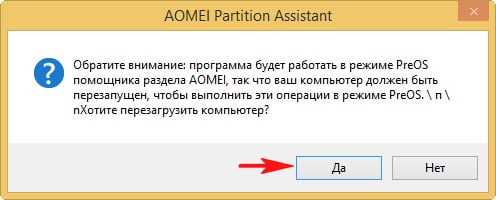
Происходит перезагрузка ноутбука.
AOMEI Partition Assistant Standard Edition присоединяет нераспределённое пространство к диску (C:).

Перезагрузка.
Входим в Управлении дисками и присоединяем оставшееся нераспределённое пространство к диску (D:), щёлкаем правой мышью на диске (D:) и жмём «Расширить том»
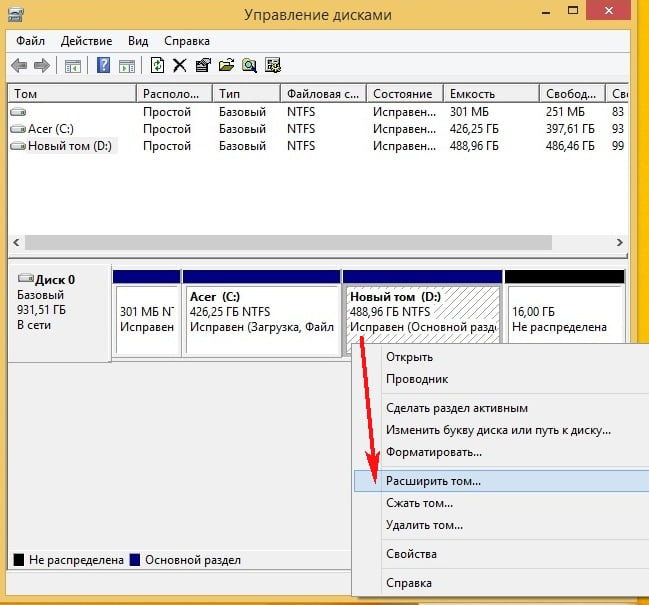 16
16
и жмём всё время «Далее».
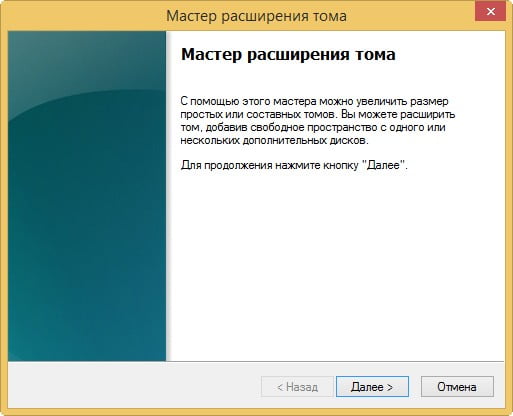
Вот и всё.
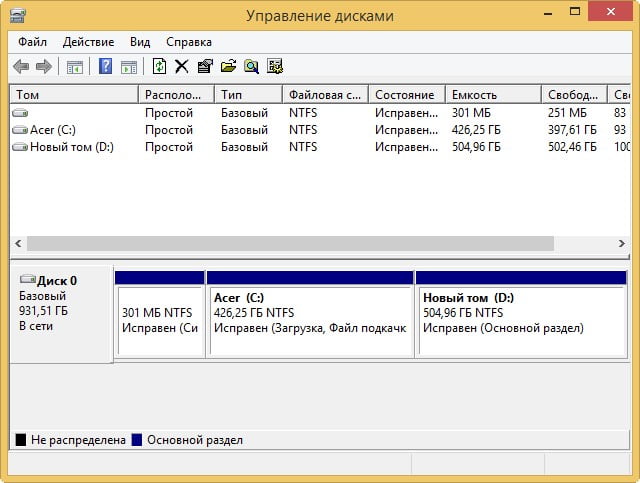
Ctrl
Enter
Заметили ошибку
Выделите и нажмите Ctrl+Enter
Жёсткий диск
Как присоединить нераспределённое пространство к диску (C:)